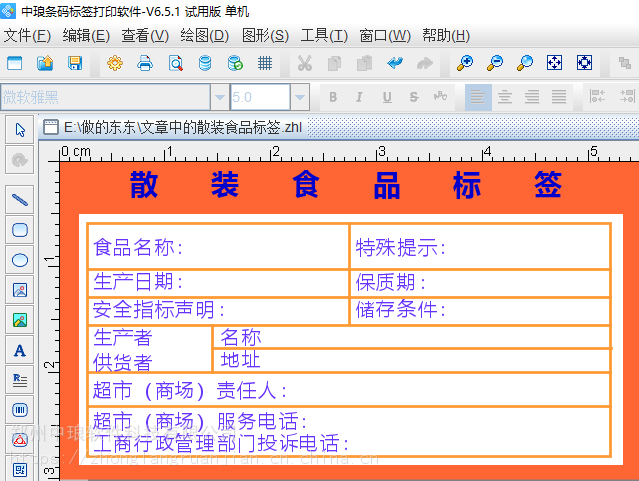
第一步,設(shè)置標(biāo)簽尺寸、畫布
首先,我們打開條碼標(biāo)簽打印軟件,本文以矩形標(biāo)簽為例子來制作散裝食品標(biāo)簽。本文標(biāo)簽尺寸設(shè)置(寬55*高30mm)也可根據(jù)實際標(biāo)簽紙尺寸設(shè)置紙張尺寸及布局。點擊軟件上方工具欄中“文檔設(shè)置”-選擇“背景顏色”勾選“打印背景”右側(cè)預(yù)覽可以看到當(dāng)前的標(biāo)簽形狀。
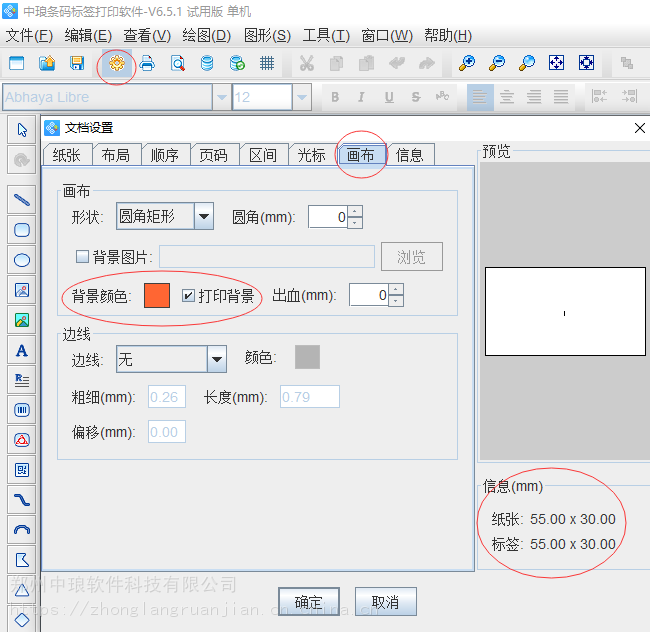
第二步,繪制普通文本
本文中普通文本的數(shù)據(jù)是固定不變的內(nèi)容,所以選擇手動輸入的方式進(jìn)行操作;
點擊軟件左側(cè)工具欄中 “繪制普通文本”,在畫布上繪制普通文本,在文字上雙擊鼠標(biāo)左鍵,彈出“圖形屬性”點擊修改,數(shù)據(jù)對象類型選擇“手動輸入”:散裝食品標(biāo)簽
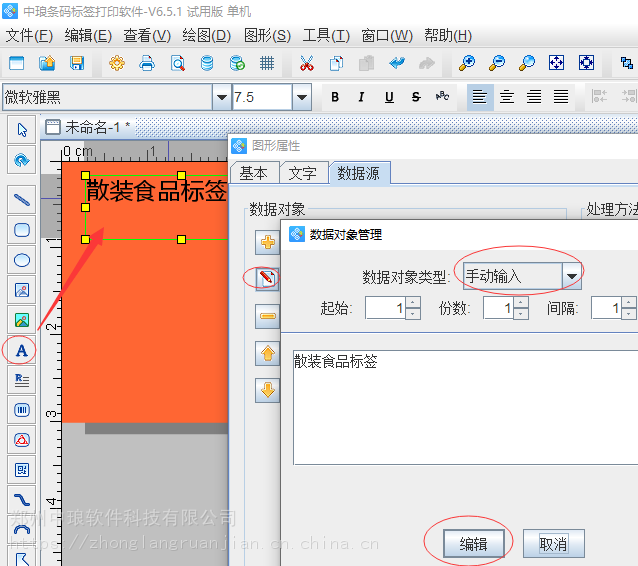
在“圖形屬性”文字中樣式選擇“粗體”;顏色“深藍(lán)色”,字間距“5”效果如下圖:
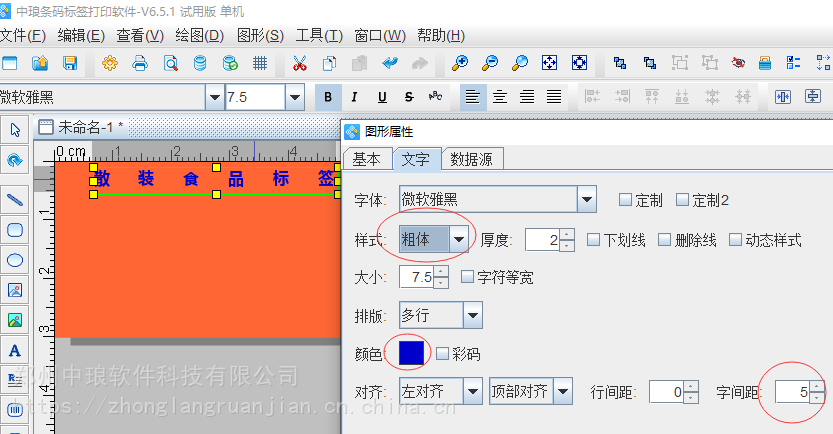
第三步 添加白底表格
在條碼標(biāo)簽打印軟件左側(cè)的工具欄中點擊“繪制矩形”,并在畫布上“繪制矩形”,鼠標(biāo)右鍵點擊“矩形”-“圖形屬性”-“基本”,填充類型,選擇“實心”,背景色點擊白色,線條粗細(xì)選擇 “0”,點擊確定;
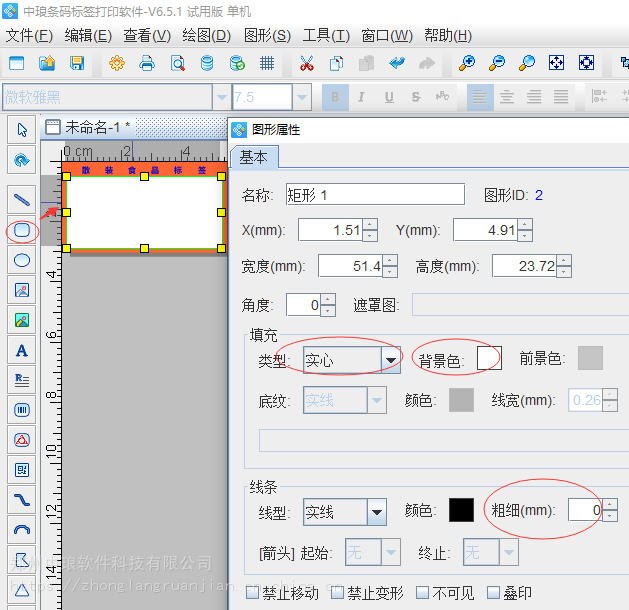
添加矩形橙色邊框和上一步操作方法一樣,注意線條顏色選擇橙色。添加完之后效果如下圖:
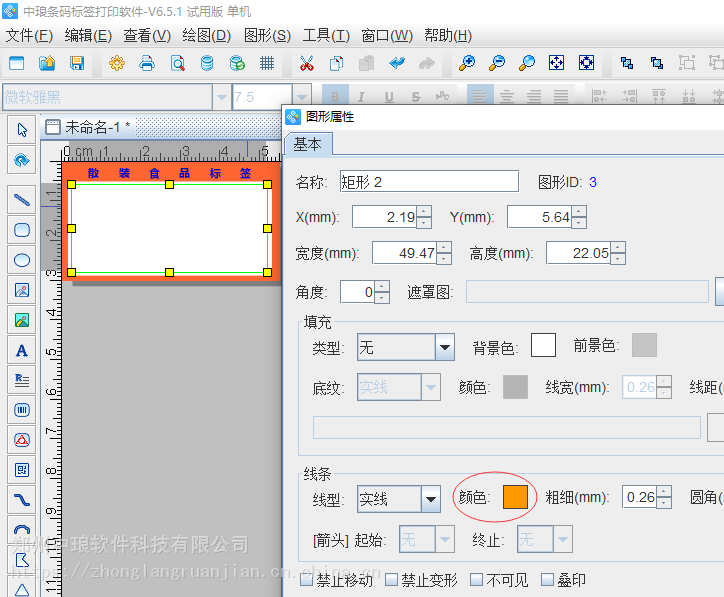
繪制直線
點擊軟件左側(cè)工具欄中“繪制直線”,并在畫布上面繪制直線,單擊開始,雙擊結(jié)束(繪制直線時,按鍵“Shift”鍵,直線會更直),點擊直線,彈出“圖形屬性” 基本,線條顏色選擇“橙色”;
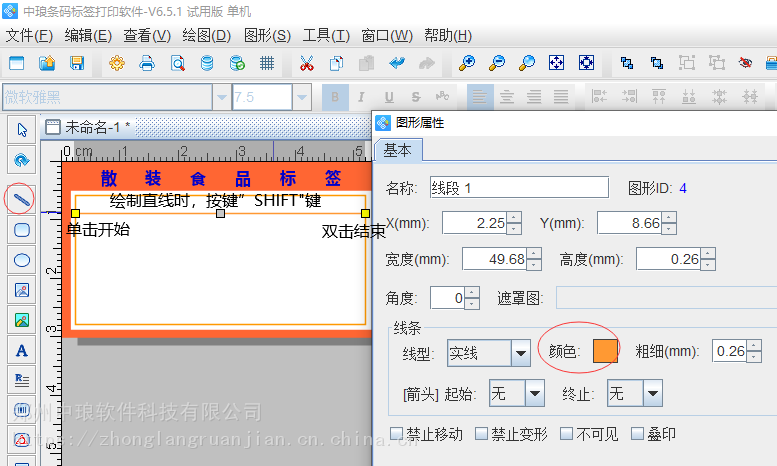
表格中的直線繪制方法,同上一步繪制直線的操作方法一樣,添加完成效果如下圖:
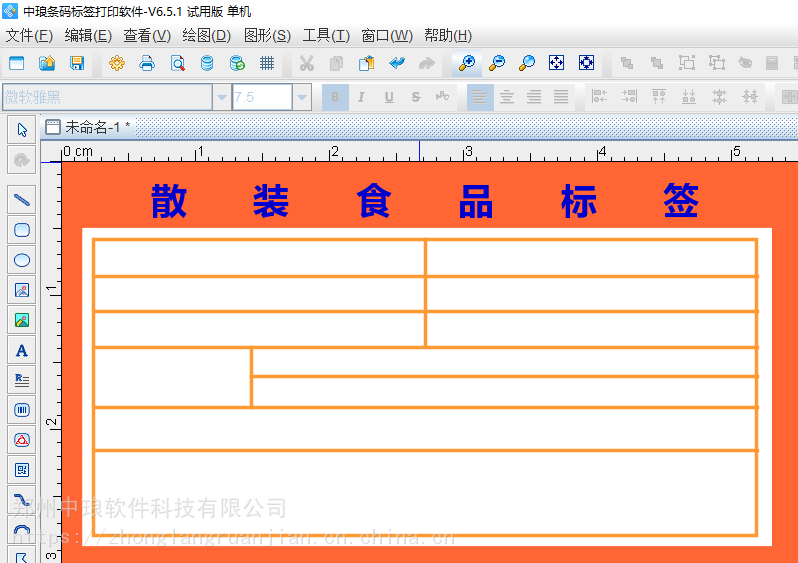
添加普通文本
表格中的“食品名稱”、“特殊提示”、“生產(chǎn)日期”等固定的文字信息,按照上述普通文本的添加方法設(shè)置即可。添加完成之后效果如本文中第一張圖片。
以上就是散裝食品標(biāo)簽在條碼標(biāo)簽打印軟件中具體的操作步驟。我們在制作的過程中可以全選文字,利用軟件工具進(jìn)行一鍵調(diào)整字體的大小,顏色,左對齊和垂直等間距,來實現(xiàn)排版效果,使標(biāo)簽看起來更加美觀整潔。


